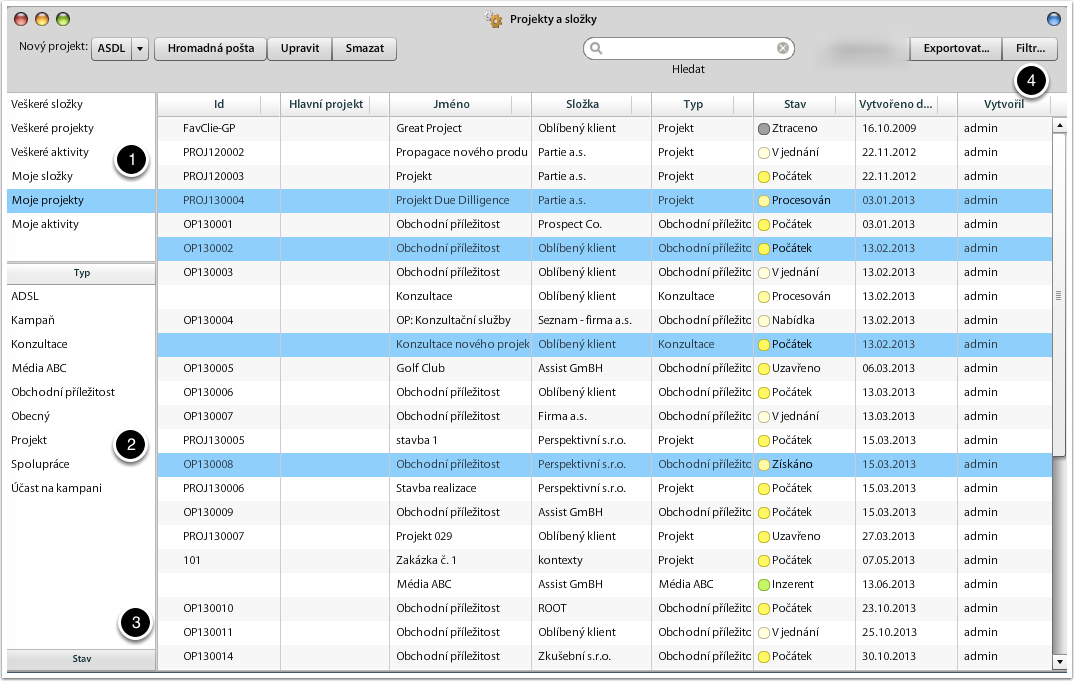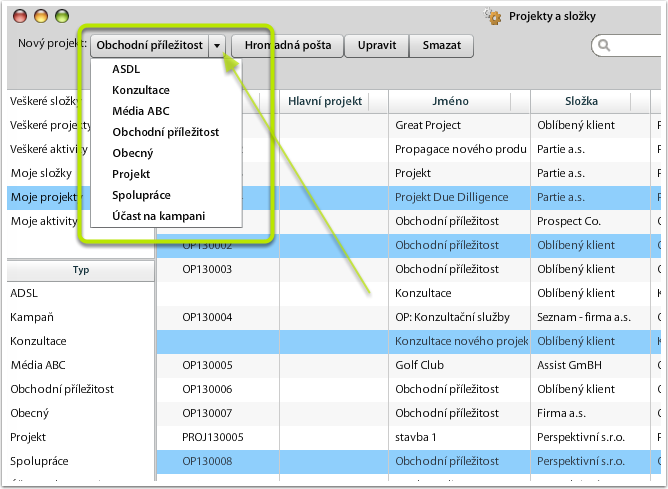Základní popis
ZákladníPřehled popisprojektů
PrůzkumníAplikace slouží k poskytujepráci uživatelis projekty, složkami a aktivitami v jednoduché tabulkové struktuře.
- Výběr př
ístupednastavenéhokepohledu - veškeré vs. moje složkám systému ve stromové hieararchii, umožňuje složky aky, projekty neboaktivityaktivity. - Výběr
apožadovanéhovybranétypuisložky,mazatprojektu nebo aktivity. - Výběr požadovaného stavu složky, projektu nebo aktivity.
- Další filtrovací kritéria (datumy, jiní odpovědní uživatelé, apod.)
Založení nového projektu
Pomocí tlačítka pro založení nového projektu vyberte projekt, který chcete založit. Podle nastavení šablony projektu se otevře buď komplexní formulář (s výběrem kontaktu na firmu nebo osobu), přesouvat.ípadně se použije pouze jednoduchý formulář pro výběr projektu.
Výběr (šablony) projektu
Průvodce založením projektu - výběr kontaktu
V souvislostiprvním skroku Průzkumníkemzaložení hovořímeprojektem téje potřeba vybrat buď stávající, nebo založit nový kontakt. Dle nastavení kontextů si může ouživatel Kontextu.určit, Kontextzda-li tvoříse jednotlivézakládá složky/ stromovévybírá hierarchie.kontakt Do Kontextuobchodní (tedyfirma libovolné+ složky)kontaktní osoba) nebo osobní (pouze kontaktní osoba/klient).
Průvodce založením projektu - detaily kontaktu
Ve druhém kroku je možné ukládatdoplnit větštinuvíce systémovýchúdajů datke kartě klienta (úkoly,firmy události,nebo komunikaci,osoby)
Průvodce faktury,založením apod.)projektu - detaily projektu
AplikaceV díkyposledním svémukroku Kontextu, kterýprůvodce je tvořenmožné doplnit více detailů k projektu, zejména též nastavit název projektu. Pokud nevyplníte referenční číslo projektu, systém nastaví číslo automaticky (v závislosti na jeho nastavení). Volitelně je možné nastavit výběr nadřízeného projektu, případně hospodářského střediska, apod.
Hromadný e-mail nad projekty
Aplikaci Projekty a složky je možné využít též pro zaslání hromadného e-mailu účastníkům projektů (jak interním, tak externím). Interní uživatelé jsou evidováni jako univerzálnímiodpovědní složkami,uživatelé projektu disponuje unikátní vlastností, tedy že umožňuje soustředit veškerá data např. oNa kartě projektu neboje klientovimožné naevidovat jednotéž centrálníexterní místo.kontakty.
Výběr projektů pro obeslání
VyhledáváníVyberte Veškeré/Moje projektyVybranáVybertesložkaNáhled na pod-složkySeznam projektůKonfigurované záložky
Procházení složkami v Průzkumníku
Je rozdíl, zda-li kliknete na složku v Průzkumníku 1x nebo 2x. Jedno kliknutí znamená získání náhledu na složku - neposouváte se ve stromu Průzkumníku o úroveň níže. Dvojí kliknutí na složku strom Průzkumníku přesune o úroveň níže - tedy namísto dosavadního seznamu složek se zobrazí např. přehled projektů vybraného klienta.
Vyhledávání a filtrování v Průzkumníku
V Průzkumníku lze vyhledávat pomocí názvu složky. Vždy je možné vyhledávat pouze v jedné úrovni stromu. Vyhledání napříč všemi složkami a projekty Průzkumníka je možné v globálním vyhlevávání (tlačítko lupy zcela vpravo nahoře).
Filtrování v Průzkumníku je možné po kliknutí na tlačítko Filtr v nástrojové liště. K dispozici jsou filtry na základní stav složky nebotyp projektu (Počátek, Aktivní, Uzavřeno), případně odpovědnou osobu.
Zakládání složek v Průzkumníku
Nová složka
Složky se v Průzkumníku zakládají od kořenové složky dále ve stromové střuktuře. Stromová strukturapokud je pružnětřeba)
definovatelná
Pokud chcete založit složku do kořenového adresáře, stačí vybrat jakýkoli typ složky v první úrovni stromu a kliknout na tlačítko + v Průzkumníku. Pokud chcete založit jakoukoli složku, projekt nebo milníkprojektu (aktivitu)pokud veje stromovétřeba)
Přehled šablon novýobesílaných složekkontaktů
V dalším kroku aplikace zobrazí projekty, na kterých vnení danéuvedený složceexterní stromu.kontakt.
Práce
Pokud seje složkamivše v Průzkumníkovipořádku,
Přejmenování složky
Přejmenovat složku lze pomůžete otevření karty složky, kontaktu, projektu nebo aktivity. V poli s názvem složky (projektu, apod.) změňte její název a uložte. Složky kontaktů jsou pojmenovány dle kontaktu automaticky, tedy stačí změnit název odpovídající společnosti nebo jméno osoby a název složky bude změněn.
Smazání složky
Smazat lze složku pouze pokud nebyla doposud použitá. V případě, že složka obsahuje vybraná data, např. faktury, objednávky nebo dokumenty, nemůže být smazána.průvodce Odstraňtehromadnou nejprve tato data a poté bude možné složku smazat. Složku je možné skrýt v Průzkumníku též nastavením Stavu složky. Stav změníte po otevření složky, změnou číselníku stavu kontaktu, projektu, aktivity, apod. (na formuláři vpravo nahoře)korespondencí. Pokud změníte stav na jakýkoli odpovídající stavu Uzavřeno (Zrušeno, Ztraceno, apod.), složka se nebude v Průzkumníkovi běžně zobrazovat.

Přesunutí složky
Složky lze přesouvat do jiných složek. Volba Přesunout složku je dostupná také z tlačítka (>) před názvem složky. Projekty ani Aktivity přesouvat nelze. Přesouvat je lze pouze s celou složkou.
Práce s projekty v Průzkumníkovi
Založení nového projektu
Projekty je prostřednictvím Průzkumníka snadné založit - pouze vyberte složku (kontaktu), do které chcete založit nový projekt, obchodní případ, apod. Seznam složek pro založení v rozbalovacím menu vlevo nahoře se vždy přizpůsobí vybranému typu složky a nabídne seznam projektů nebo složek k dispozici.
Vyberte složku, ve které chcete projekt založitV případě, že máte k dispozici na výběr více různých typů projektu klikněte na (+)Vyberte projekt, který chcete založit